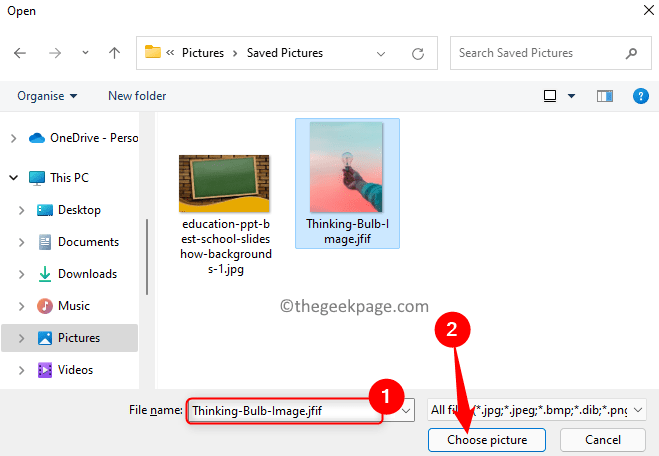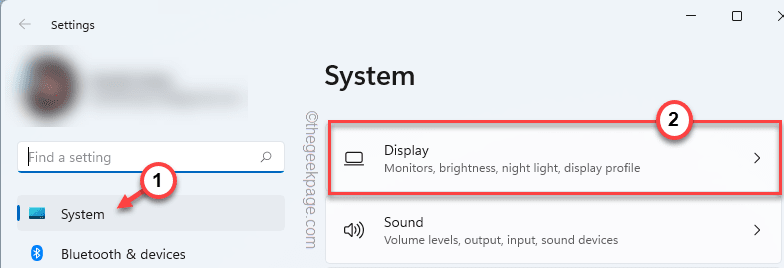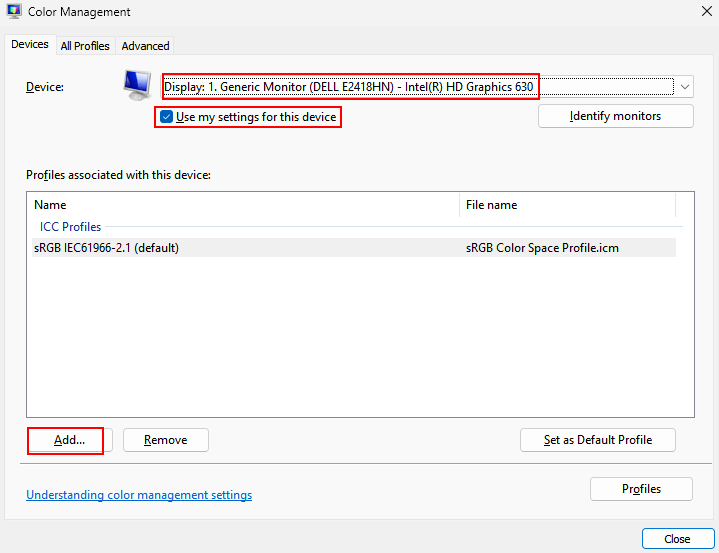See tarkvara hoiab teie draiverid töökorras ja hoiab teid kaitstuna tavaliste arvutivigade ja riistvaratõrgete eest. Kontrollige kõiki draivereid nüüd kolme lihtsa sammuga:
- Laadige alla DriverFix (kontrollitud allalaadimisfail).
- Klõpsake nuppu Käivitage skannimine leida kõik probleemsed draiverid.
- Klõpsake nuppu Draiverite värskendamine uute versioonide saamiseks ja süsteemi talitlushäirete vältimiseks.
- DriverFixi on alla laadinud 0 lugejaid sel kuul.
Kasutajatelt, kellel on probleeme a-ga ühenduse loomisega, on palju teateid juhtmeta ekraan. See ei tohiks siiski olla liiga suur probleem, arvestades, et vea saab tõhusalt lahendada vaid mõne lihtsa sammuga.
Kasutajad ei olnud traadita monitori ühenduse probleemidega rahul.
Ma kasutan Asus X99 Deluxe emaplaati, millel on sisse ehitatud wifi. Traadita ekraan, millega proovin ühendust luua, on Samsung UA65JS9000 Smart SUHD. Ruuter, mida nende kahe ühendamiseks kasutan, on Linksys AC1900 EA6900. Panen nii teleri kui ka arvuti samasse wifi võrku ja näen, et nad tuvastavad üksteist. Lubasin võrgu jagamise ja veendusin, et jagamise suvandites pole minu telerit blokeeritud.
Loe lahenduste kohta allpool.
Miks mu arvuti traadita monitoriga ei ühendu?
1. Installige võrgudraiver uuesti
- Käivitage Seadmehaldus. Lihtsalt tippige Seadmehaldus aastal Cortana otsingukast ja valige kuvatud otsingutulemitest.
- Otsing Võrguadapter ja laiendage sama.
- Paremklõpsake seadmel ja valige Desinstalli.
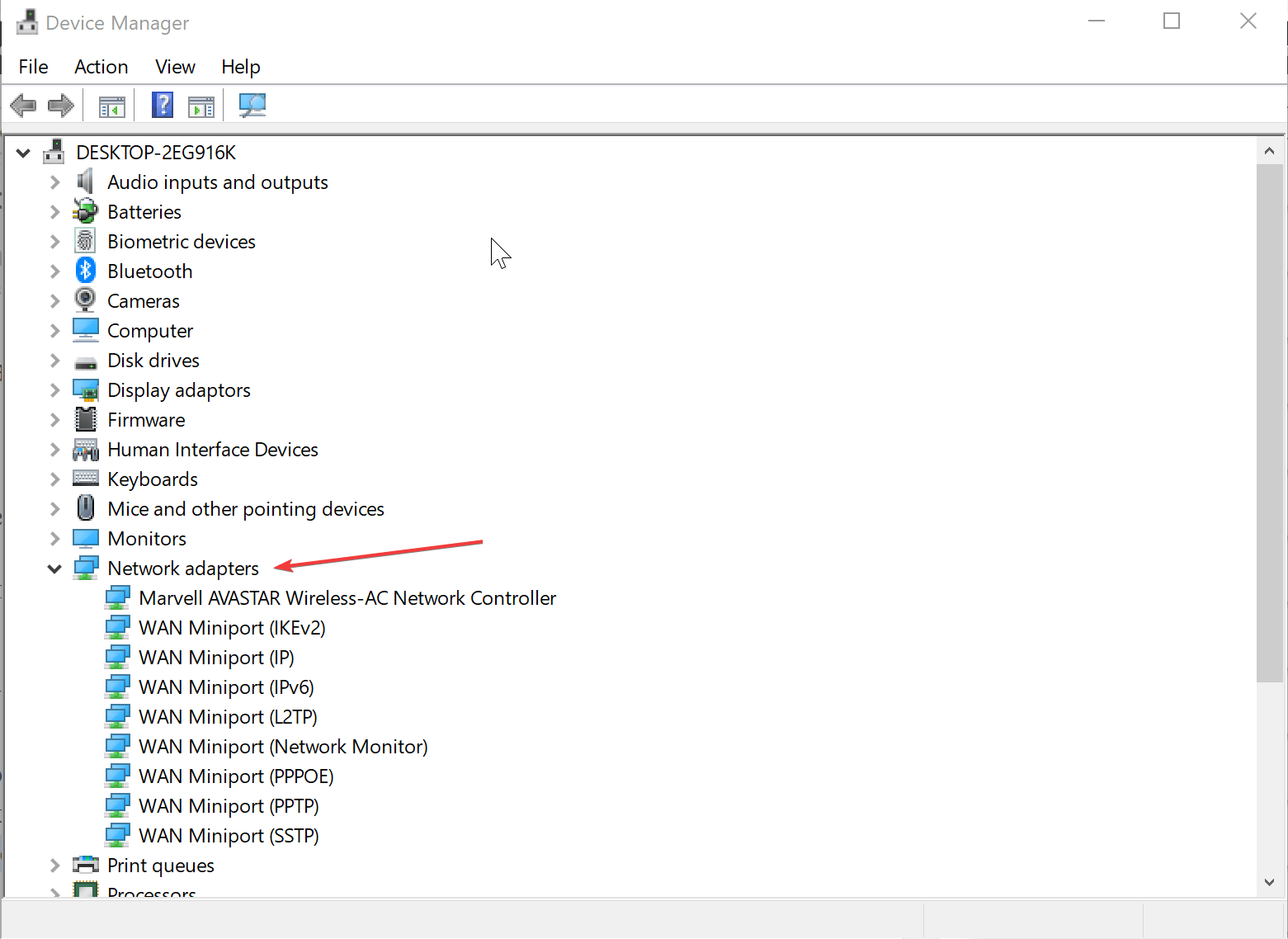
- Kui see on tehtud, sulgege kõik avatud aknad ja Taaskäivita arvutiga.
- Windows installib faili automaatselt Võrguadapteri draiver kui taaskäivitub.
- Kontrollige, kas see lahendab probleemi.
2. Värskendage Windowsi
- Kliki Alusta > Seadistamine > Värskendamine ja turvalisus.
- Aastal Windowsi uuendus jaotises peaks olema a Kontrollige kohe nuppu, et kontrollida, kas mõni uus värskendus on saadaval.
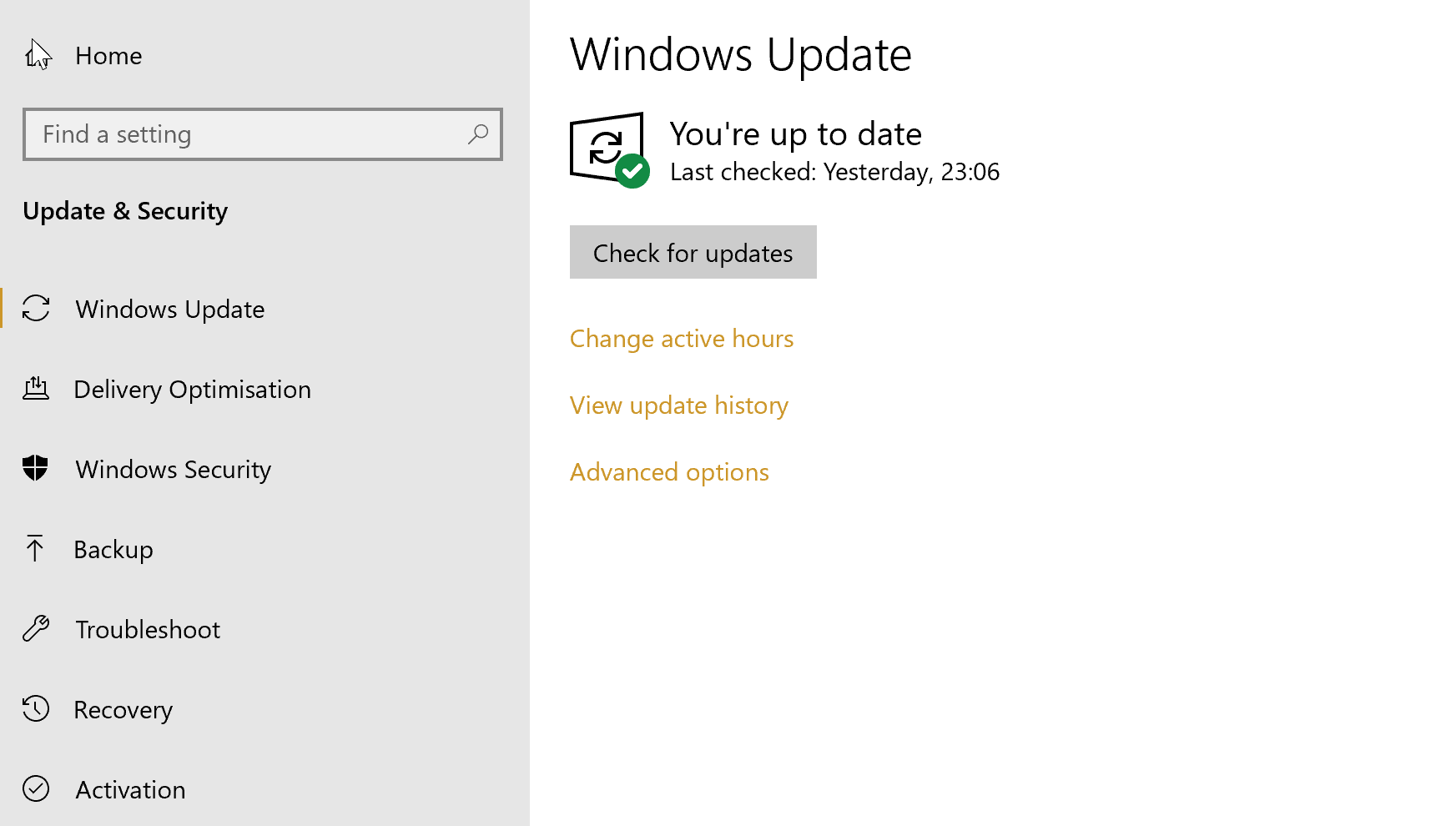
- Või kui olete valinud automaatse allalaadimise võimaluse, peaksid värskendused olema juba alla laaditud ja võib-olla ootavad teie installimise kinnitust. Sellisel juhul klõpsake nuppu Installeeri nüüd nuppu ja taaskäivitage arvuti, kui seda palutakse.
- Kontrollige, kas saate nüüd traadita ekraaniga ühenduse luua.
3. Käivitage ühilduvusrežiimis
- Tüüp Käivitage programmid aastal Cortana otsingukast ja valige Käivitage Windowsi eelmise versiooni jaoks loodud programmid.
- See käivitab Programmi ühilduvuse tõrkeotsing.
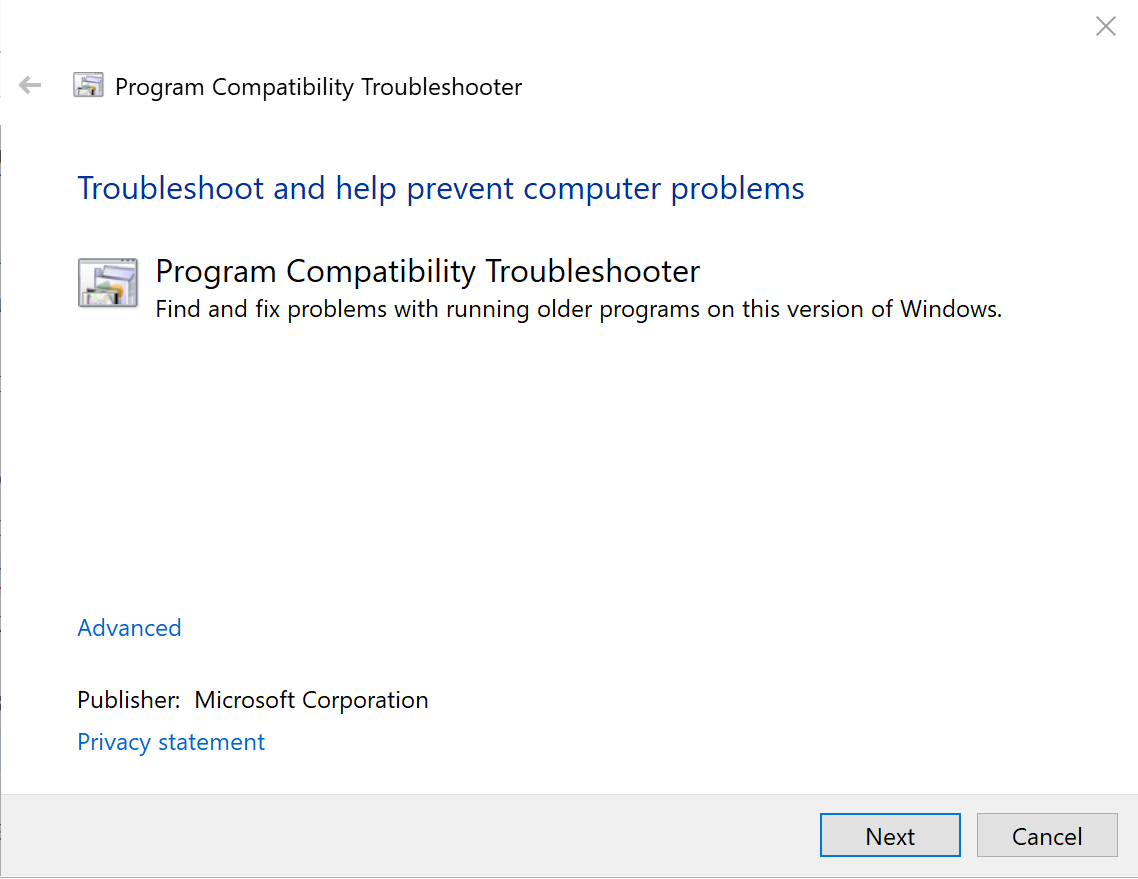
- Kliki Järgmine tõrkeotsingu protsessi alustamiseks.
- Valige kuvatud programmide loendist see, mis teie jaoks kehtib Ekraani adapter.
- Järgige ekraanil kuvatavaid juhiseid.
Lõppkokkuvõttes võib öelda, et teie võimetus traadita ekraaniga ühenduse loomiseks on enamasti tingitud juhi küsimused. Sellisena peaks vastavate draiverite värskendamine olema teie probleemi kõige loogilisem lahendus. Samuti võite proovida tagasi minna Windows 10 eelmisele versioonile.
SEOTUD LUGUD, MIDA PEAKSITE VÄLJASTAMA:
- PARANDUS: Microsofti traadita ekraaniadapter ei tööta Windows 10-s
- Microsofti traadita ekraaniadapteri rakendus [allalaadimine ja kasutamine]
- Traadita ekraaniadapter ei saa pärast Windows 10 v1709 värskendamist ühendust luua
- Microsofti traadita ekraaniadapterit värskendatakse Windows 10 kasutajatele